แก้ไข: ข้อผิดพลาดในการพิมพ์ด้วยเสียงของ Windows 11 0x800704cf
ในบทความนี้ เราจะพยายามแก้ไขข้อผิดพลาด "คุณจะต้องใช้อินเทอร์เน็ต 0x800704cf" ที่ผู้ใช้ Windows 11 พบเมื่อต้องการใช้ปลั๊กอินการพิมพ์ด้วยเสียงในระบบปฏิบัติการ

เมื่อผู้ใช้ Windows 11 ต้องการใช้ปลั๊กอินข้อความเสียงในระบบปฏิบัติการ พวกเขาพบข้อผิดพลาด "คุณจะต้องใช้อินเทอร์เน็ตสำหรับสิ่งนี้ 0x800704cf" และการเข้าถึงเสียง ปลั๊กอินข้อความถูกบล็อก หากคุณกำลังประสบปัญหาดังกล่าว คุณสามารถค้นหาวิธีแก้ไขโดยทำตามคำแนะนำด้านล่าง
ข้อผิดพลาดในการพิมพ์ด้วยเสียงของ Windows 11 0x800704cf คืออะไร
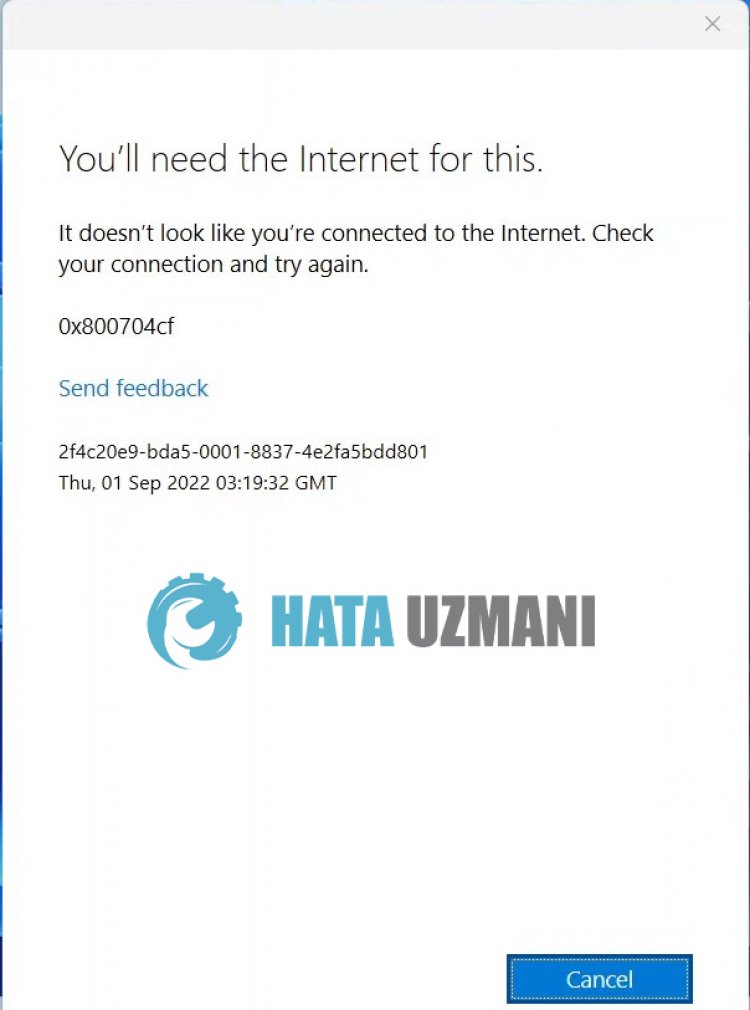
ข้อผิดพลาดที่พบนี้ไม่อนุญาตให้เราใช้ปลั๊กอินการพิมพ์ด้วยเสียง แม้ว่าคุณจะเชื่อมต่อกับอินเทอร์เน็ตก็ตาม สาเหตุที่เป็นไปได้ของข้อผิดพลาดนี้อาจเกิดจากเซิร์ฟเวอร์ ทำให้คุณไม่สามารถใช้ปลั๊กอินการพิมพ์ด้วยเสียง แน่นอน เราอาจพบข้อผิดพลาดดังกล่าวไม่เพียงเพราะปัญหานี้ แต่ยังเกิดจากปัญหาอื่นๆ อีกด้วย สำหรับสิ่งนี้ เราจะพยายามแก้ปัญหาด้วยการบอกคำแนะนำสองสามข้อให้คุณทราบ
วิธีการแก้ไขข้อผิดพลาดการพิมพ์ด้วยเสียงของ Windows 11 0x800704cf
ในการแก้ไขข้อผิดพลาดนี้ คุณสามารถค้นหาวิธีแก้ไขปัญหาได้โดยทำตามคำแนะนำด้านล่าง
1-) อาจเป็นปัญหาเซิร์ฟเวอร์
เราอาจพบข้อผิดพลาดดังกล่าวเนื่องจากเกิดปัญหากับเซิร์ฟเวอร์ Windows เนื่องจากปลั๊กอินข้อความที่เปิดใช้งานด้วยเสียงที่เราใช้เชื่อมต่อกับเซิร์ฟเวอร์ Microsoft ผ่าน API และช่วยให้คุณดำเนินการได้ หากเกิดปัญหาต่างๆ ขึ้นบนเซิร์ฟเวอร์ของ Microsoft เราอาจพบข้อผิดพลาดดังกล่าว สิ่งที่เราต้องทำคือรอให้เซิร์ฟเวอร์กู้คืน
2-) ดาวน์โหลดแอป Microsoft 365
ผู้ใช้บางคนดาวน์โหลดแอปพลิเคชัน Microsoft 365 เพื่อแก้ไขสถานการณ์นี้และสังเกตว่าปลั๊กอินข้อความเสียงใช้งานได้ แม้ว่าจะดูเหมือนเป็นวิธีแก้ปัญหาชั่วคราวสำหรับเรา แต่จะได้ผลสำหรับเราจนกว่าเราจะรอให้เซิร์ฟเวอร์กู้คืน หลังจากดาวน์โหลดแอปพลิเคชัน Microsoft 365 แล้ว ให้เปิดหน้าจอเริ่มค้นหาโดยพิมพ์ "Word" และตรวจสอบว่าปลั๊กอินข้อความเสียงใช้งานได้หรือไม่
คลิกเพื่อดาวน์โหลดแอปพลิเคชัน Microsoft 365
3-) รีสตาร์ทคอมพิวเตอร์
หากคำแนะนำเหล่านี้ไม่ใช่วิธีแก้ปัญหาสำหรับคุณ เราสามารถหลีกเลี่ยงปัญหาได้ด้วยการรีสตาร์ทคอมพิวเตอร์ของคุณ เนื่องจากไฟล์ขยะที่ทำงานอยู่เบื้องหลังกำลังบล็อกบริการ Windows ในการดำเนินการนี้ คุณสามารถรีสตาร์ทคอมพิวเตอร์และตรวจสอบว่าปัญหายังคงมีอยู่หรือไม่
ใช่ เพื่อนๆ เราได้แก้ไขปัญหาภายใต้ชื่อนี้แล้ว หากปัญหายังคงอยู่ คุณสามารถถามเกี่ยวกับข้อผิดพลาดที่คุณพบโดยเข้าสู่แพลตฟอร์ม FORUM ของเรา



















